
Pada postingan kali ini saya akan sedikit berbagi pengalaman untuk menunjang produktivitas, software Microsoft yang menurut saya dapat mengelola pekerjaan.
Your Phone, ya itulah nama software buatan raksasa pembuat system operasi Windows. Software ini dapat kita gunakan untuk memantau chat, notifikasi, mengakses foto dan melakukan panggilan dari Laptop atau PC anda secara langsung.
Saya akan menjelaskan step by step cara menghubungkan smartphone Android anda dengan Laptop atau PC untuk mengelola pekerjaan dalam satu monitor.
Baiklah, tanpa panjang lebar lagi. Simak ulasan berikut ini:
Pertama, pastikan anda telah mendownload aplikasi Your Phone di Laptop atau PC anda, ini merupakan aplikasi bawaan sistem operasi Windows 10. Bagi anda pengguna OS Windows 10 bisa langsung mencari di start menu jika tidak anda uninstall. Atau jika anda terlanjur meng uninstall anda dapat mengunduhnya kembali di Microsoft Store
| Tampilan Smartphone | Tampilan PC |
|---|---|
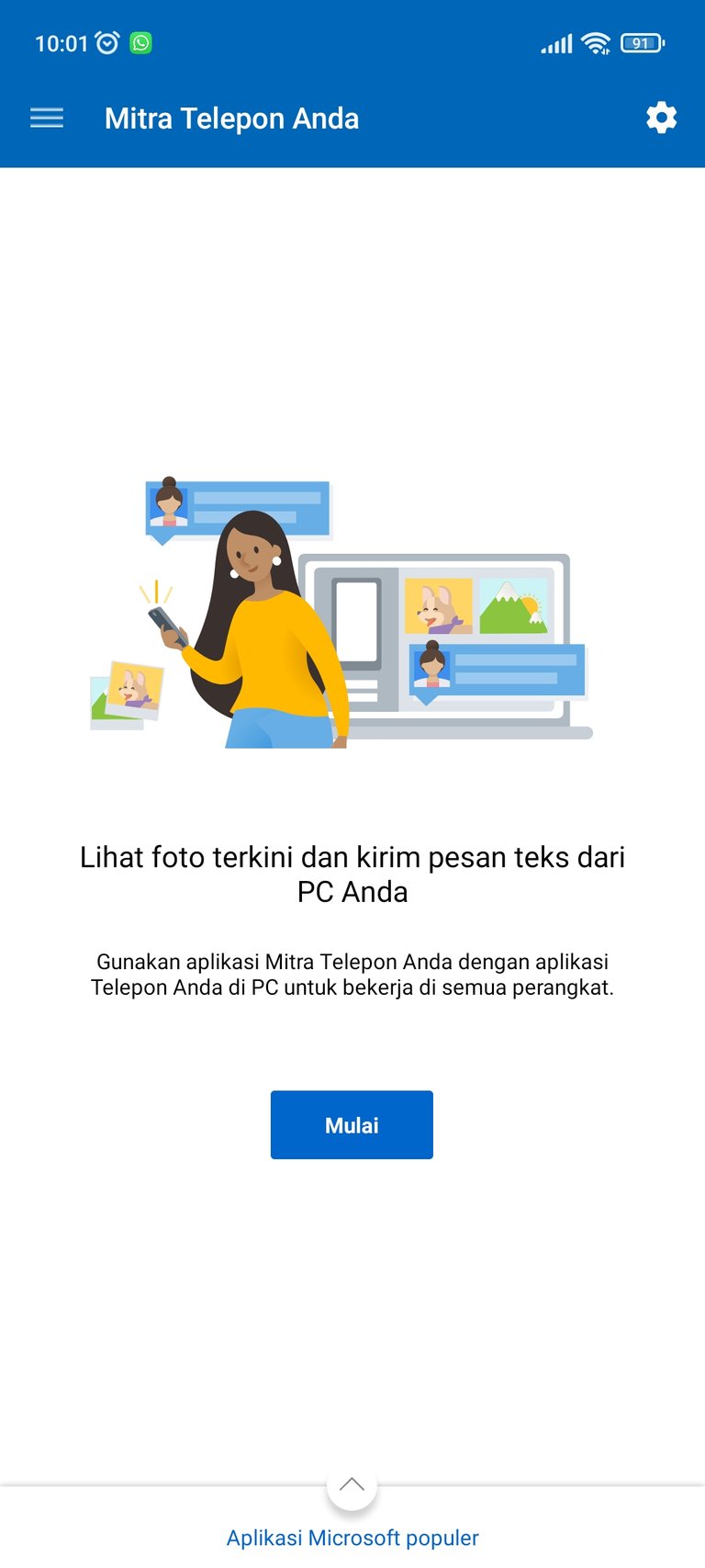 | 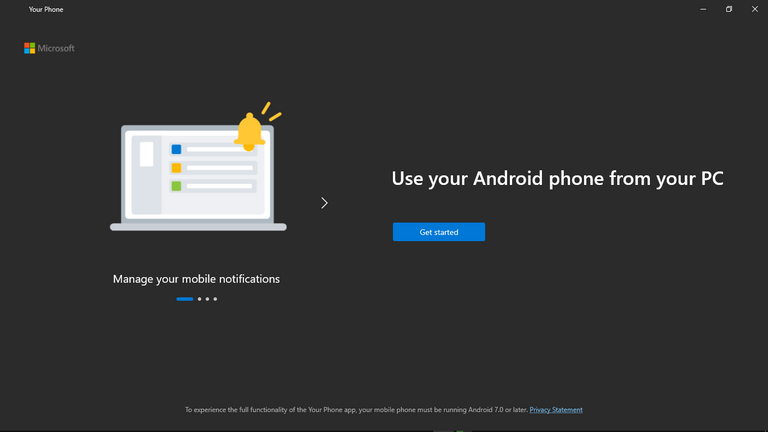 |
Kedua, jika sudah memiliki aplikasinya anda dapat langung membuka aplikasi, lalu akan muncul seperti gambar di atas ini. Selanjutnya anda hanya perlu meng klik 'Get Started'.
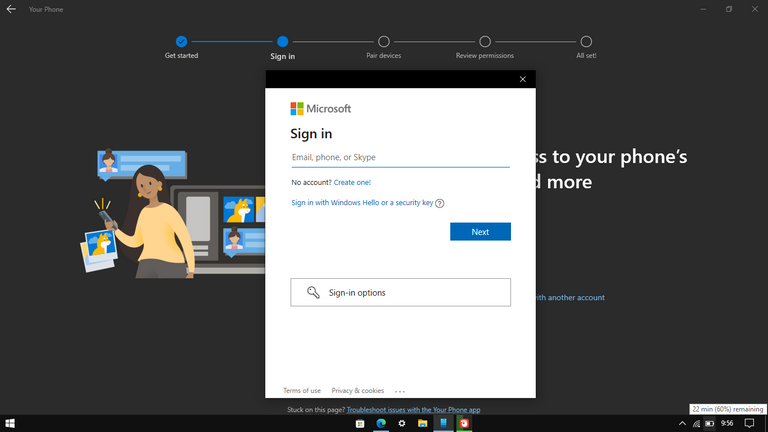
Ketiga, pada tahapan ini anda di minta untuk login ke Microsoft akun anda, jika anda belum mempunyai akun Microsoft anda dapat langsung membuatnya dengan mengklik 'Create One'.
| Tampilan Smartphone | Tampilan PC |
|---|---|
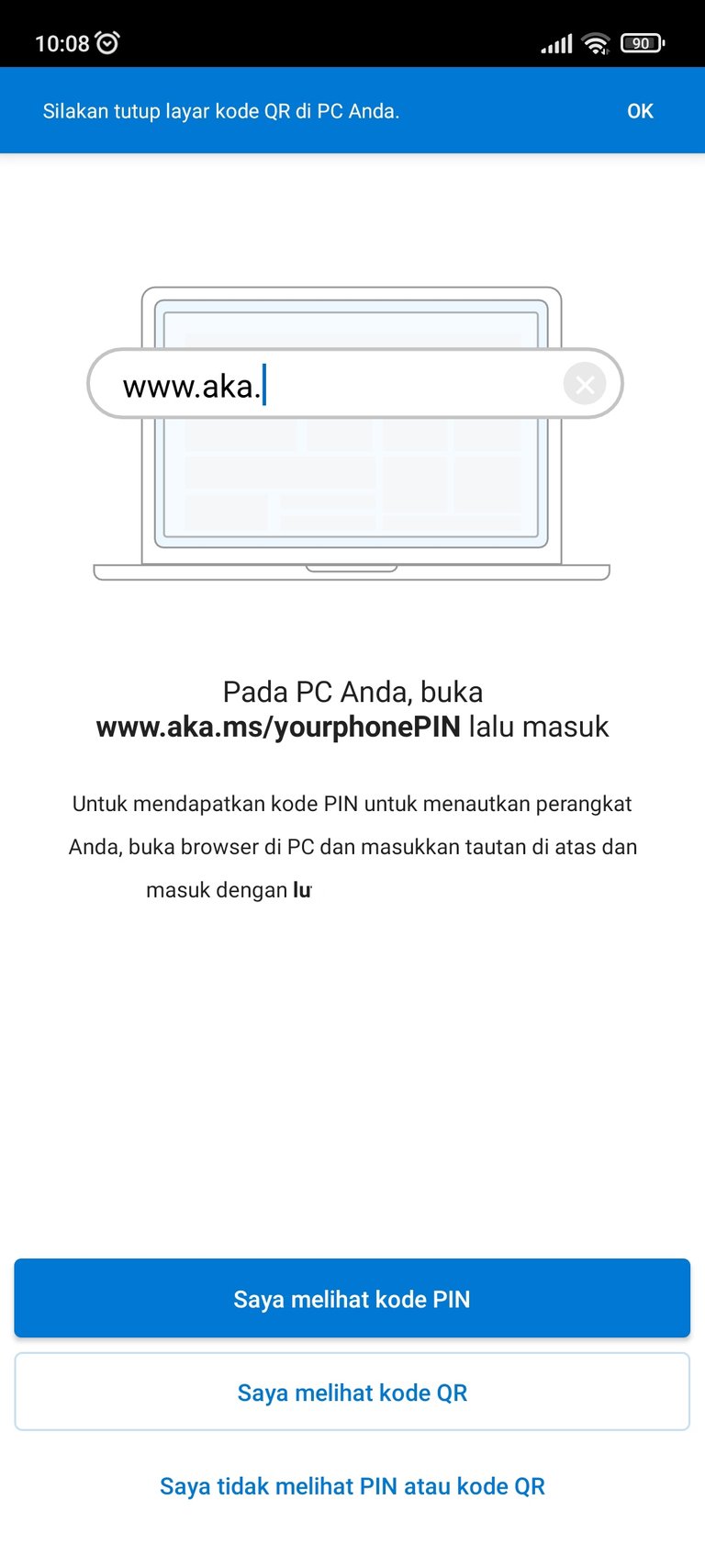 | 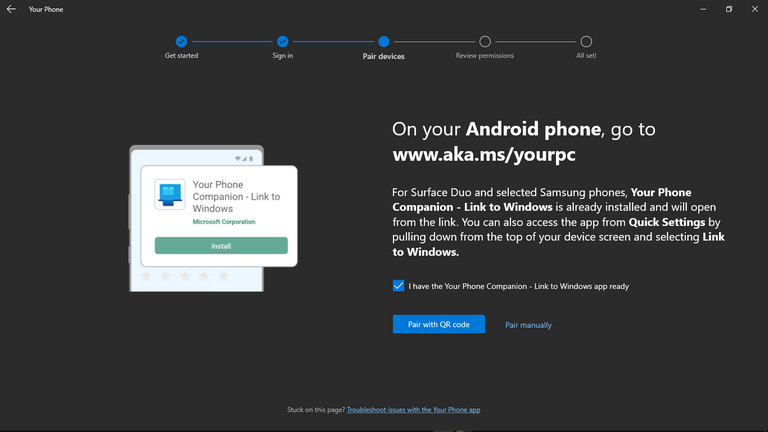 |
Keempat, selanjutnya anda perlu menyiapkan smartphone Android anda untuk membuka www.aka.ms/yourpc atau anda dapat langsung mengunduh aplikasi Your Phone di Google Play Store. Kemudian untuk menghubungkan Laptop dengan Smartphone ada dua metode yang ditawarkan, bisa dengan scan QR Code atau Pair Manually. Dalam contoh ini saya menggunakan metode Pair Manually.
| Tampilan Smartphone | Tampilan PC |
|---|---|
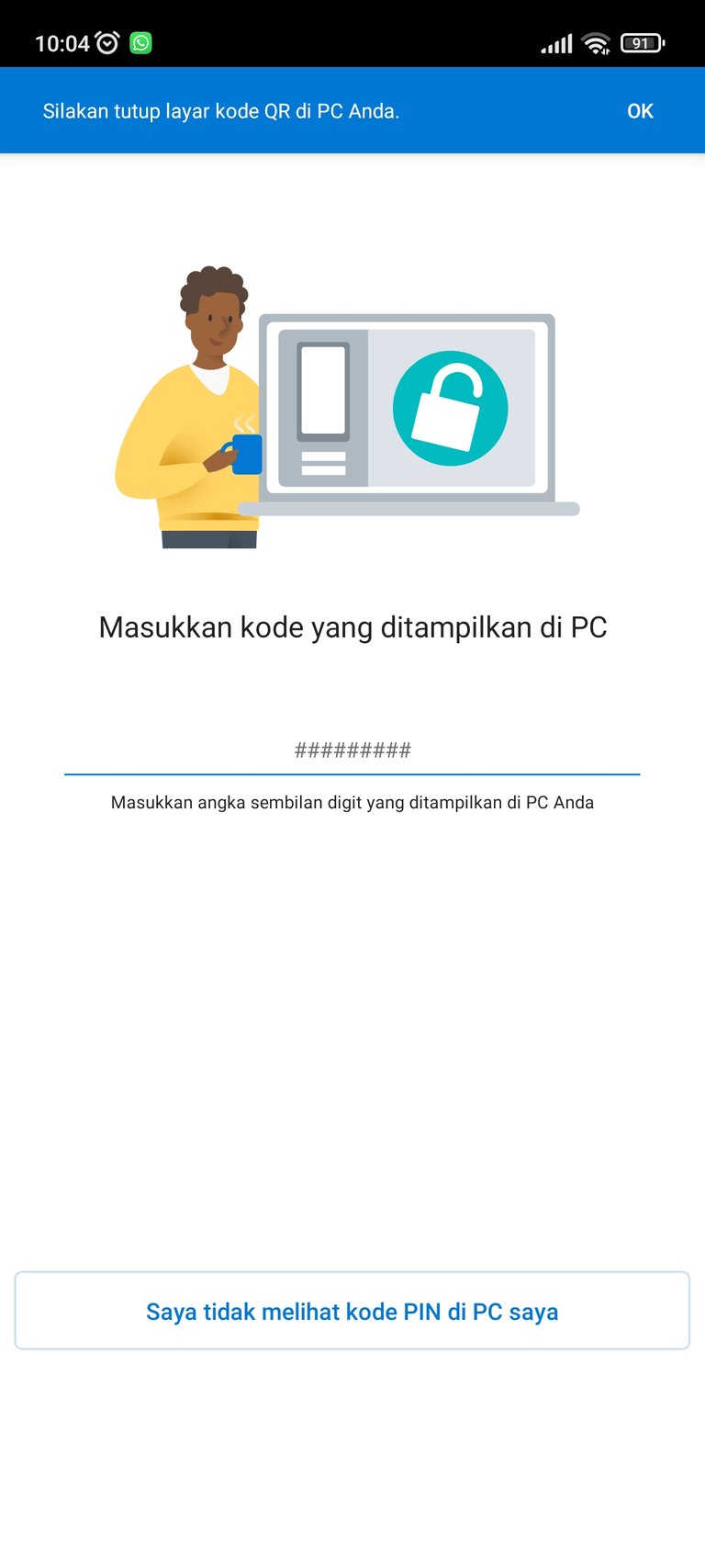 | 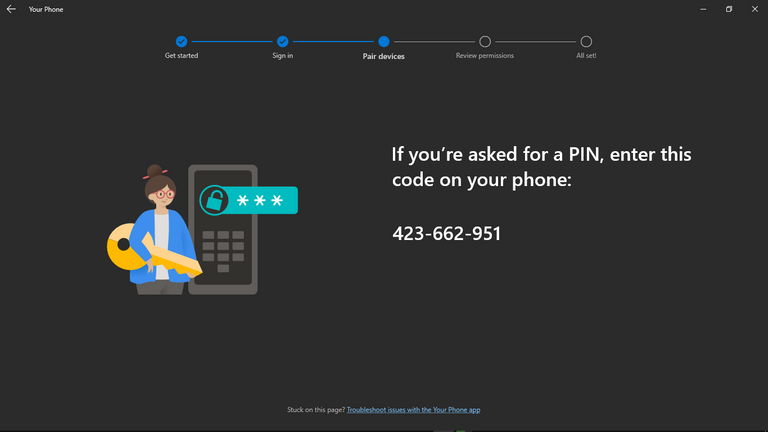 |
Kelima, pada tampilan Laptop akan muncul pin atau code yang harus anda input pada Smartphone, sesuai dengan yang muncul di Laptop atau PC.
| Tampilan Smartphone | Tampilan PC |
|---|---|
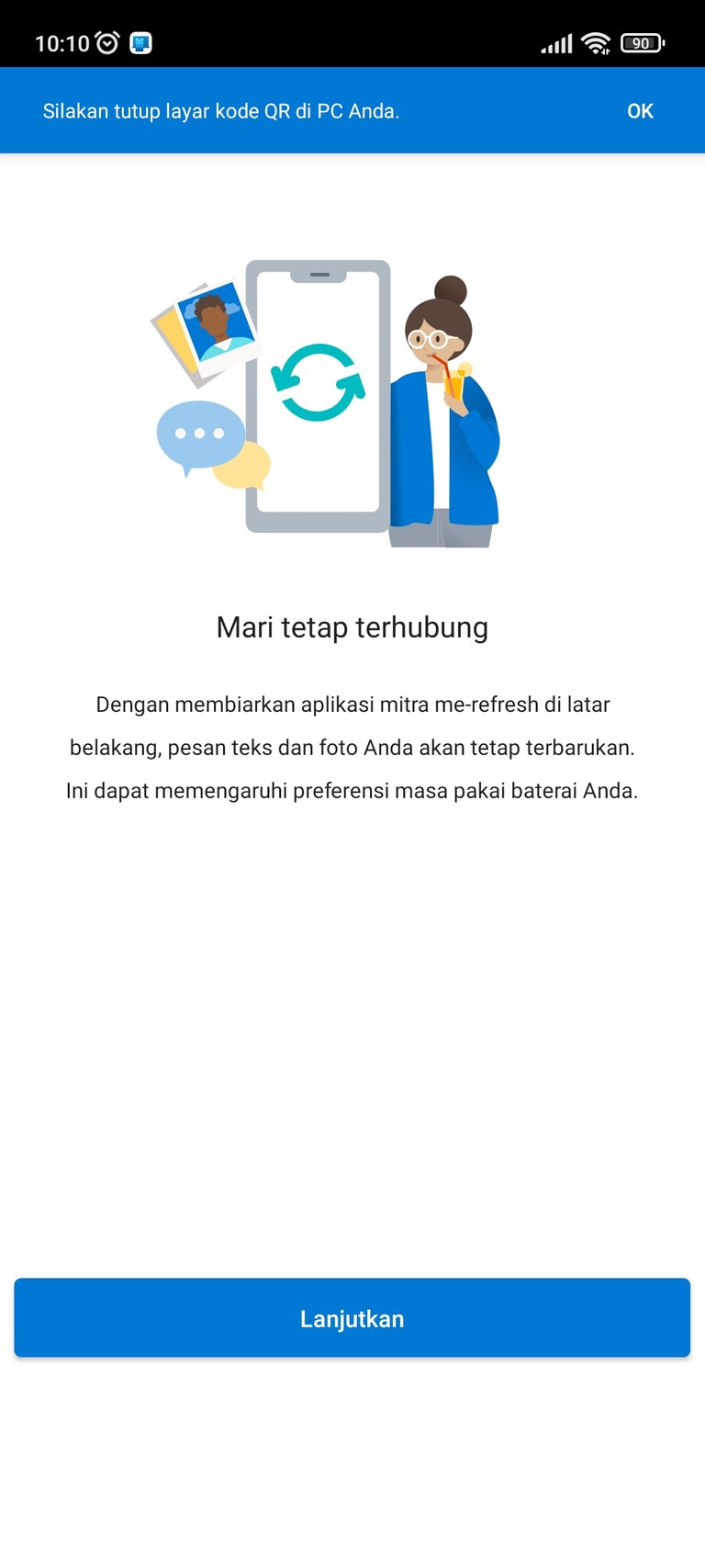 | 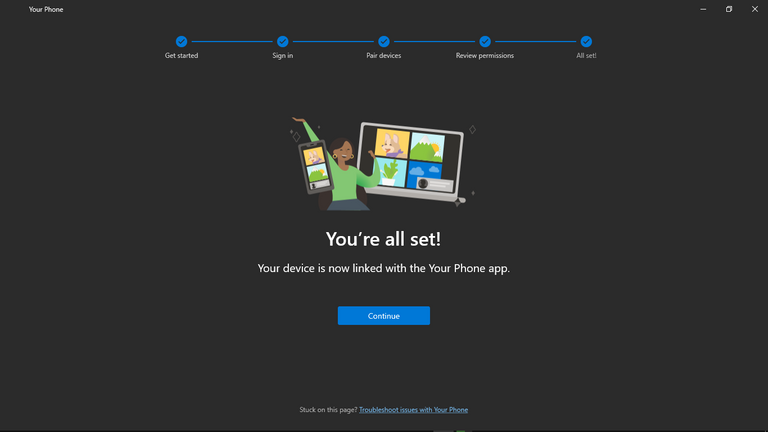 |
Keenam, ini adalah proses finalisasi, yang perlu anda lakukan adalah menunggu sebentar sampai muncul seperti gambar di atas. Setelah semua tahapan ini anda lakukan, anda sudah dapat melihat notifikasi, chat, foto dan melakukan panggilan telepon langsung dengan Laptop atau PC anda.
Saya sendiri sangat terbantu dengan adanya software ini, yang biasanya saya mengirim gambar via kabel data atau email sekarang bisa wireless dan juga saya dapat mengakses dan membalas pesan yang ada di notifikasi smartphone dengan menggunakan software buatan Microsoft ini
Cukup sekian postingan kali ini, semoga postingan ini dapat bermanfaat bagi pembaca semua. Jika memiliki kritik, saran dan masukan silahkan coret-coret di kolom komentar.
Yay! 🤗
Your content has been boosted with Ecency Points, by @luthfinanda.
Use Ecency daily to boost your growth on platform!
Support Ecency
Vote for new Proposal
Delegate HP and earn more